Es gibt viele Gründe, warum Menschen die Geschwindigkeit der Musikwiedergabe ändern möchten, z. B. um neue Lieder zu lernen, Musikinstrumente zu üben oder einfach Musik in einem anderen Tempo zu genießen. Wie können Sie also auf verschiedenen Geräten Songs bei Apple Music verlangsamen und beschleunigen?
Glücklicherweise gibt es einige Workarounds, mit denen Sie die Wiedergabegeschwindigkeit von Apple Music-Titeln anpassen können. In diesem Artikel werden verschiedene Möglichkeiten zum Ändern der Apple Music-Wiedergabegeschwindigkeit auf iPhone-, Mac-, PC- und Android-Geräten erläutert.
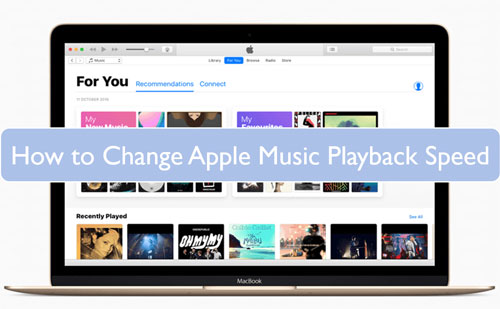
Teil 1. Können Sie Songs bei Apple Music verlangsamen/beschleunigen?
Apple Music ist ein leistungsstarker Musik-Streaming-Dienst, der eine riesige Bibliothek mit Songs, Alben und Wiedergabelisten bietet. Als Abonnent möchten Sie Ihre Lieblingssongs von Apple Music vielleicht schneller oder langsamer hören. Im Gegensatz zu einigen anderen Musik-Apps unterstützt Apple Music jedoch nicht nativ das Ändern der Wiedergabegeschwindigkeit von Songs.
Diese Einschränkung gilt für alle Versionen von Apple Music auf verschiedenen Plattformen, einschließlich iOS, iPadOS, macOS und Android. Es gibt jedoch alternative Methoden und Apps von Drittanbietern, mit denen Sie diese Funktionalität erreichen können.
Sie können einige Apple Music-Geschwindigkeitswechsler wie Music Speed Changer und Speedic herunterladen und verwenden, um die Wiedergabegeschwindigkeit von Apple Music direkt anzupassen. Alternativ können Sie DRmare Apple Music Converter verwenden, um konvertieren Sie Apple Music in MP3, M4A und andere gängige Audiodateien und lassen Sie sich dann von VLC, Windows Media Player und GarageBand helfen, die Musik auf Apple Music zu verlangsamen und zu beschleunigen.
Notiz:
1. DRmare Apple Music Converter verfügt über eine integrierte Effektfunktion, mit der Sie die Geschwindigkeit von Songs bei Apple Music direkt ändern können.
2. Obwohl Sie die Wiedergabegeschwindigkeit von Apple Music nicht direkt auf 2X, 1,5X, 0,5X usw. ändern können, können Sie Musik in der Musik-App dennoch beliebig vor- oder zurückspulen.
3. Apple Music hat eine Crossfade besonderheit, hiermit können Sie die Übergangsgeschwindigkeit bei Apple Music durch Ein- und Ausblenden von Songs ändern.
4. Bei Apple-Hörbüchern und Podcasts lässt sich die Wiedergabegeschwindigkeit direkt steuern.
Teil 2. So ändern Sie die Wiedergabegeschwindigkeit von Apple Music auf Mac/PC
Sie können die Wiedergabegeschwindigkeit für die Songs von Apple Music nicht direkt in der Musik-App ändern. Sie können versuchen, Musik im iTunes Store in der Apple Music-App zu kaufen und diese ungeschützten Songs dann in anderen Musikplayern zu verwenden, die die Anpassung der Wiedergabegeschwindigkeit unterstützen. Aber es ist teuer, Songs zu kaufen.
DRmare Apple Music Converter dient als Tool zur Konvertierung von Musikformaten. Es verfügt jedoch über eine Funktion zum Ändern der Wiedergabegeschwindigkeit von Songs vor der Konvertierung. Es kann Apple Music als ungeschützte Songs exportieren, die ein schnelleres oder langsameres Tempo haben. Und es verfügt über einen integrierten Musikplayer. Daher können Sie diese Software auch direkt verwenden, um hören sie Apple Music offline mit der gewünschten Geschwindigkeit, ohne auf andere Plattformen wechseln zu müssen.
DRmare Apple Music Converter kann alle Apple Music-Songs mit 30-facher Geschwindigkeit in gängige Audiodateien wie M4A, MP3, FLAC und mehr konvertieren, ohne die Originalqualität zu beeinträchtigen. Sie können Apple Music-Songs auch auf andere Player verschieben, um die Geschwindigkeit von Apple Music zu verringern oder zu erhöhen.

DRmare Apple Music Converter
![]() Sicherheit geprüft. 4.885.804 Personen haben es heruntergeladen.
Sicherheit geprüft. 4.885.804 Personen haben es heruntergeladen.
- Umgehen Sie den Schutz von Apple Music, iTunes, Audible usw.
- Ändern Sie die Wiedergabegeschwindigkeit von Apple Music nach Wunsch
- Geben Sie Apple Music in MP3, M4A, WAV und mehr aus
- Arbeiten Sie 30-mal schneller und speichern Sie verlustfreie Audioqualität
So passen Sie die Wiedergabegeschwindigkeit von Apple Music an
Bevor wir Ihnen zeigen, wie Sie die Wiedergabegeschwindigkeit bei Apple Music anpassen, installieren Sie bitte zuerst den DRmare Apple Music Converter. Klicken Sie einfach oben auf die Schaltfläche „Herunterladen“, um ihn kostenlos zu erhalten.
- Schritt 1Importieren Sie Apple Music-Songs in den DRmare Apple Music Converter
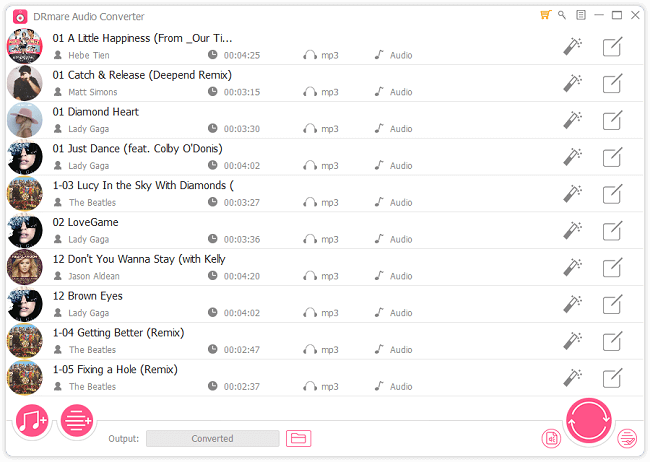
- Öffnen Sie DRmare Apple Music Converter und Sie sehen den übersichtlichen Hauptbildschirm. Um Apple Music-Songs zum Konvertieren hinzuzufügen, klicken Sie auf die Schaltfläche „iTunes-Bibliothek laden“ in der unteren linken Leiste. Mit der ersten Schaltfläche können Sie Musik aus der iTunes-Bibliothek oder Musikbibliothek importieren, während Sie mit der zweiten Dateien von Ihrem lokalen Gerät hinzufügen können. Sie können auch Apple Music-Dateien auf den Hauptbildschirm dieser Software ziehen. (Denken Sie daran, laden sie Apple Music-Songs auf Ihren PC herunter im voraus.)
- Schritt 2Definieren Sie Apple Music-Songs in einem gängigen Audioformat
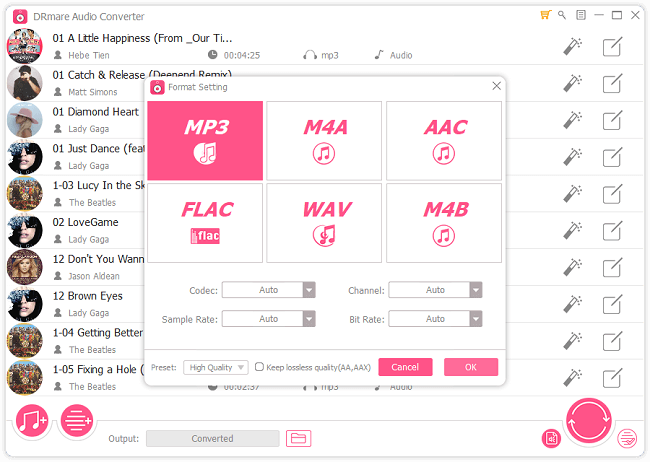
- Das Standardausgabeformat ist MP3 und Sie können es auf FLAC, AAC, M4A, M4B oder WAV zurücksetzen. Klicken Sie unten rechts auf das Symbol „Audio“, um das Ausgabe-Audioformat für Apple Music-Songs zu ändern. Sie können auch den Audio-Codec, die Abtastrate usw. ändern. Klicken Sie anschließend auf „OK“.
- Schritt 3Wiedergabegeschwindigkeit bei Apple Music ändern

- Auf jedem hinzugefügten Titel sehen Sie rechts zwei Symbole. Das erste ist das Symbol „Effekt“, mit dem Sie Lautstärke, Geschwindigkeit und Tonhöhe ändern können. Sie können also darauf klicken und Apple Music dann beschleunigen oder verlangsamen. Das zweite Symbol ist „Bearbeiten“ und Sie können damit die ID3-Tags von Apple Music-Titeln bearbeiten.
- Schritt 4Konvertieren und laden Sie Apple Music-Songs herunter
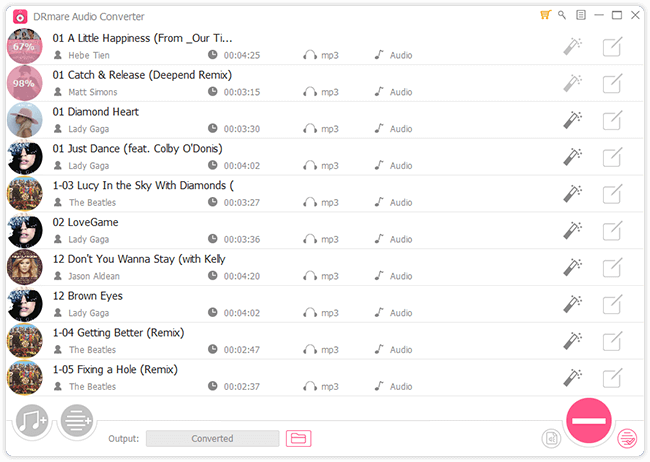
- Berühren Sie die Schaltfläche „Konvertieren“, um die Apple Music-Konvertierung mit 30-facher Geschwindigkeit zu starten. Nach einer Weile können Sie auf das Symbol „Konvertiert“ klicken, um die konvertierten Apple Music-Songs im DRmare Apple Music Converter anzuzeigen. Bei allen Apple Music-Songs wurde das normale Tempo geändert. Klicken Sie auf die Liste „Verlauf“ mit einer roten Eingabeaufforderung darüber, um sie zu finden und Apple Music in dieser App abzuspielen.
Sie können auch auf das Symbol „Suchen“ oder „Ordner“ klicken, um diese konvertierten Apple Music-Dateien zu suchen, sie auf andere Musik-Player zu verschieben und die Wiedergabegeschwindigkeit auf 2,0-fach, 1,5-fach oder 0,5-fach zu ändern.
So beschleunigen Sie einen Song in GarageBand auf dem Mac
GarageBand auf dem Mac ist ein vielseitiges Tool, mit dem Sie Audio bearbeiten und manipulieren können, einschließlich der Verlangsamung oder Beschleunigung eines Songs. Hier finden Sie eine Schritt-für-Schritt-Anleitung zum Verlangsamen oder Beschleunigen von Apple Music-Titeln in GarageBand:
- Starten Sie GarageBand aus Ihrem Anwendungsordner oder Dock. Klicken Sie in der Menüleiste auf „Datei“, suchen Sie Apple Music und fügen Sie es zu GarageBand hinzu. Alternativ können Sie diese Dateien auch direkt per Drag & Drop in GarageBand ziehen.
- Ziehen Sie Ihre Songdatei per Drag & Drop in den Arbeitsbereich. Doppelklicken Sie auf diesen Titel, um Apple Music im Abschnitt „Titel“ anzuzeigen. Anschließend müssen Sie unter den Optionen „Spur“ und „Region“ das Häkchen vor der Option „Flex aktivieren“ setzen.
- Klicken Sie auf die Tempozahl in der Steuerleiste oben im Fenster. Erhöhen Sie den Tempowert, um Apple Music zu beschleunigen. Wenn das Originaltempo beispielsweise 120 BPM (Beats per Minute) beträgt, können Sie es auf 150 BPM oder mehr erhöhen oder auf 80 BPM verringern, je nachdem, wie stark Sie die Wiedergabegeschwindigkeit ändern möchten.
- Wenn Sie mit den Änderungen zufrieden sind, klicken Sie in der Menüleiste auf „Teilen“. Wählen Sie das gewünschte Dateiformat (z. B. MP3, AAC) und den Exportort. Klicken Sie auf „Song auf Datenträger exportieren...“, um Ihren beschleunigten Song zu speichern.
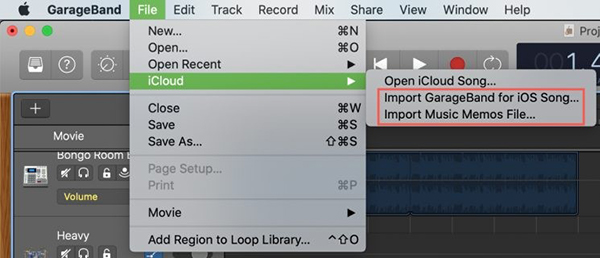
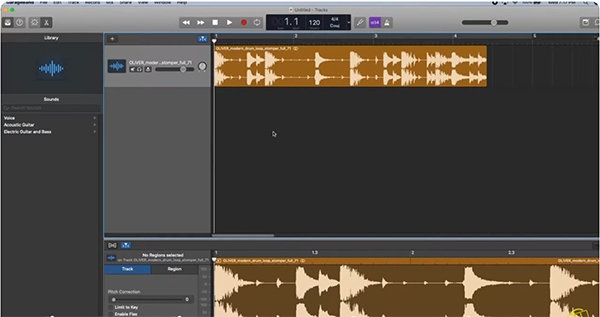
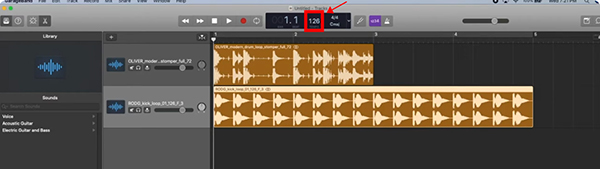
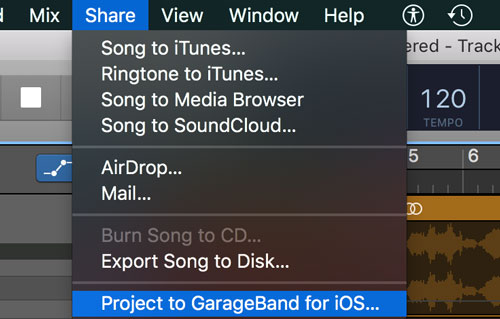
Tipps:
1. Wenn Sie Flex Time verwenden und das Tempo erhöhen, ändert sich die Tonhöhe nicht. Extreme Geschwindigkeitsänderungen können jedoch die Audioqualität beeinträchtigen.
2. Bewahren Sie immer eine Sicherungskopie Ihrer Originaldatei auf, falls Sie zur unbearbeiteten Version zurückkehren müssen.
So beschleunigen/verlangsamen Sie die Audiowiedergabe in Apple Music auf einem Windows-PC
Um die Wiedergabegeschwindigkeit von Apple Music auf Ihrem Windows-Computer zu ändern, können Sie diesen vorinstallierten Windows Media Player verwenden. Er verfügt über integrierte Einstellungen für die Wiedergabegeschwindigkeit. Sehen wir uns an, wie Sie die Wiedergabegeschwindigkeit von Apple Music auf einem Windows-PC anpassen.
- Starten Sie den Windows Media Player und verwenden Sie die Option „Synchronisieren“, um Apple Music-Titel per Drag & Drop in den dafür vorgesehenen Bereich zu ziehen. Klicken Sie auf die Schaltfläche „Hinzufügen zu“ und wählen Sie die Ziel-Wiedergabeliste aus, um Apple Music-Titel hinzuzufügen.
- Spielen Sie Apple Music ab und Sie wechseln in den Modus „Aktuelle Wiedergabe“. Klicken Sie mit der rechten Maustaste irgendwo auf den Bildschirm „Aktuelle Wiedergabe“. Wählen Sie die Option „Wiedergabegeschwindigkeit“, um die Wiedergabegeschwindigkeit von Apple Music auf „Schnell“ oder „Langsam“ einzustellen.
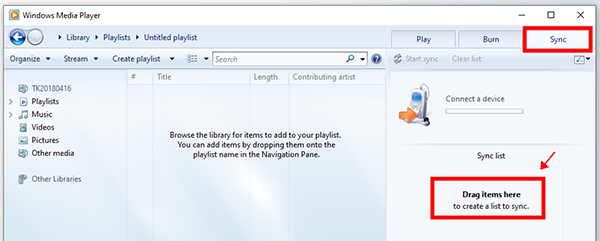
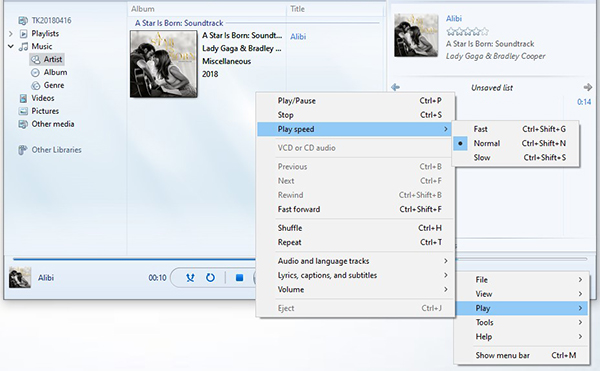
Tipps:
Für eine genauere Geschwindigkeitsregelung im Windows Media Player können Sie die Schaltflächen neben dem Schieberegler verwenden:
Klicken Sie auf die Schaltfläche „>>“, um die Geschwindigkeit schrittweise zu erhöhen.
Klicken Sie auf die Schaltfläche „<<“, um die Geschwindigkeit schrittweise zu verringern.
Teil 3. So verlangsamen und beschleunigen Sie Songs bei Apple Music auf iPhone/Android
Bei ungeschützten Apple Music-Dateien können Sie mithilfe einiger praktischer Apps die Wiedergabegeschwindigkeit von Apple Music auf iPhone- und Android-Geräten ändern. Sie können die konvertierten Apple Music-Dateien wie unten beschrieben vorab auf Ihr Mobilgerät übertragen.
Apple Music zum iPhone/Android-Gerät hinzufügen
- Verbinden Sie Ihren Computer über Bluetooth oder ein USB-Kabel mit Ihrem Mobilgerät.
- Suchen Sie die konvertierten Apple Music-Songs auf Ihrem Computer, indem Sie unten im DRmare Apple Music Converter auf den „Ausgabeordner“ klicken.
- Kopieren Sie die Apple Music-Dateien und fügen Sie sie auf Ihrem Mobilgerät ein.
So ändern Sie die Wiedergabegeschwindigkeit von Apple Music auf dem iPhone
GarageBand gibt es auch als iOS-Version. Sie können GarageBand für iOS auch verwenden, um die Wiedergabegeschwindigkeit von Apple Music-Titeln auf iPhone und iPad zu ändern. Sehen wir uns an, wie es funktioniert.
Schritt 1. Wenn Sie GarageBand noch nicht haben, laden Sie es aus dem App Store herunter und installieren Sie es auf Ihrem iPhone oder iPad. Öffnen Sie GarageBand und erstellen Sie ein neues Projekt.
Schritt 2. Tippen Sie auf das Symbol „Loop-Browser“ (ein gelooptes Symbol) und navigieren Sie zu „Dateien“, um den Apple Music-Song zu suchen und zu importieren.
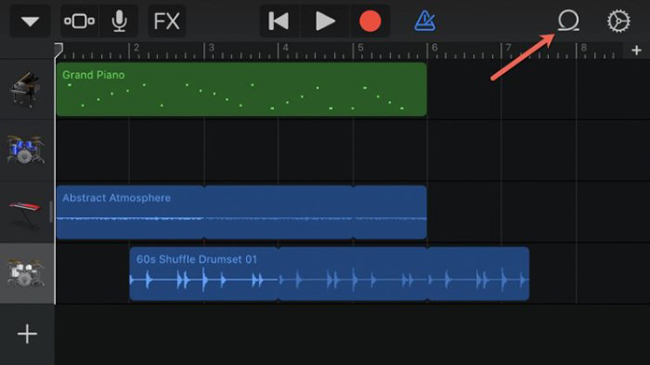
Schritt 3. Sobald der Titel importiert ist, tippen Sie darauf, um ihn auszuwählen. Tippen Sie auf das Scherensymbol, um das Bearbeitungsmenü aufzurufen. Tippen Sie auf das Symbol „Einstellungen“ (Zahnradsymbol) und wählen Sie dann „Tempo“ aus.
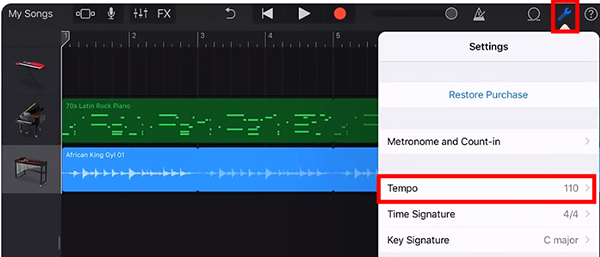
Schritt 4. Passen Sie den Temporegler an, um die Wiedergabegeschwindigkeit von Apple Music zu erhöhen oder zu verringern. Tippen Sie nach dem Anpassen der Geschwindigkeit auf die Schaltfläche „Meine Songs“, um das Projekt zu speichern.
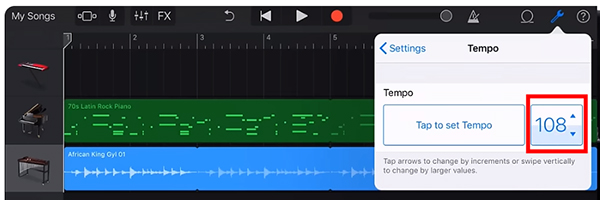
So verlangsamen/beschleunigen Sie Musik bei Apple Music auf Android
VLC ist ein vielseitiger Mediaplayer, der sowohl für iOS als auch für Android verfügbar ist. Besonders benutzerfreundlich ist er unter Android, da er die Wiedergabegeschwindigkeit anpasst. Im Folgenden finden Sie die einzelnen Schritte zum Steuern der Apple Music-Geschwindigkeit.
Schritt 1. Starten Sie VLC und tippen Sie oben links auf das Hamburger-Menü (drei horizontale Linien). Wählen Sie „Audio“ und navigieren Sie zu dem Apple Music-Song, den Sie abspielen möchten.
Schritt 2. Nachdem Sie Apple Music zum VLC-Mediaplayer hinzugefügt haben, können Sie eine davon abspielen. Auf dem Bildschirm „Aktuelle Wiedergabe“ können Sie auf das Symbol mit den drei Punkten klicken, um die Option „Wiedergabegeschwindigkeit“ auszuwählen.
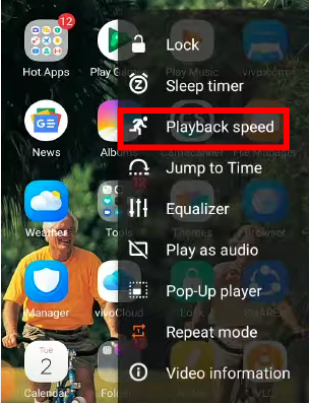
Schritt 3. Passen Sie die Geschwindigkeit mit dem Schieberegler an. Sie können die Wiedergabegeschwindigkeit von Apple Music-Songs um das 0,25- bis 4,00-Fache der Originalgeschwindigkeit verlangsamen oder beschleunigen, ohne die Tonhöhe zu ändern.
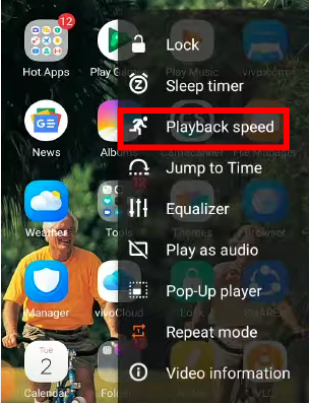
Teil 4. Apple Music Speed Changers für iPhone/Android
Eine weitere Möglichkeit, die Wiedergabegeschwindigkeit von Apple Music zu ändern, ist die Verwendung einer Geschwindigkeitsänderungs-App. Mit diesen Apps können Sie das Tempo aller auf Ihrem Gerät gespeicherten Audiodateien anpassen, einschließlich Apple Music-Songs. Einige beliebte Apple Music-Geschwindigkeitsänderungs-Apps für iPhone und Android sind Music Speed Changer und Speedic. Lesen Sie weiter, um weitere Details zu ihnen zu erfahren.
Nr.1 Music Speed Changer
- Laden Sie eine Speed-Changer-App herunter und installieren Sie sie auf Ihrem Gerät.
- Öffnen Sie Apple Music und wählen Sie den Song aus, den Sie anpassen möchten.
- Starten Sie die Wiedergabe des Songs und wechseln Sie zur Speed-Changer-App.
- Passen Sie das Tempo wie gewünscht an und wechseln Sie zurück zu Apple Music.
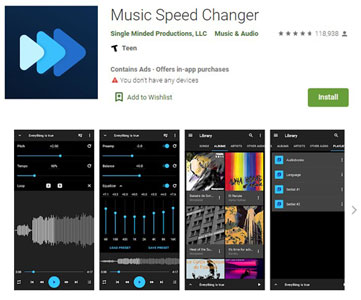
Nr. 2 Speedic - App zur Steuerung der Musikgeschwindigkeit
- Laden Sie die Speedic-App zur Musikgeschwindigkeitssteuerung aus dem App Store herunter. Laden Sie außerdem Apple Music-Songs herunter, deren Wiedergabegeschwindigkeit Sie anpassen möchten.
- Öffnen Sie die Speedic-App, tippen Sie auf das Symbol „Musik“, um nach Ihrem Lieblingssong zu suchen, und beginnen Sie mit der Wiedergabe.
- Öffnen Sie die Registerkarte zum Ändern der Apple Music-Wiedergabegeschwindigkeit. Stellen Sie mit dem Schieberegler oder den Schaltflächen die gewünschte Wiedergabegeschwindigkeit ein, z. B. 0,5-fach, 1,0-fach, 1,5-fach oder 2,0-fach.
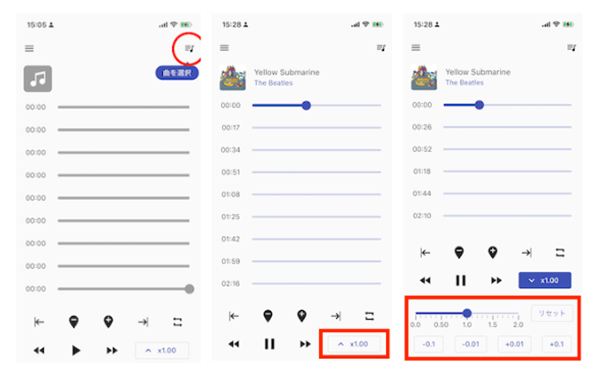
Teil 5. So ändern Sie die Wiedergabegeschwindigkeit für Apple-Hörbücher/Podcasts
Wie bereits erwähnt, können Sie die Wiedergabegeschwindigkeit nur bei Apple-Hörbüchern oder Podcasts anpassen. Jetzt zeigen wir Ihnen, wie Sie ein Hörbuch oder einen Podcast in der Apple Music-App beschleunigen oder verlangsamen können.
Wiedergabegeschwindigkeit bei Apple-Hörbüchern ändern
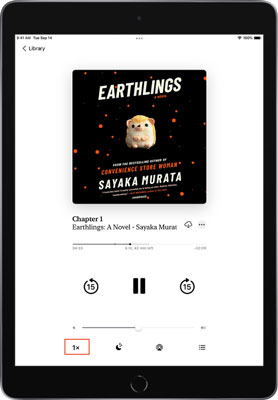
Schritt 1. Öffnen Sie die Apple Music-App auf Ihrem Gerät.
Schritt 2. Suchen und spielen Sie die Hörbücher ab, die Ihnen gefallen. Dann wird ein Player-Bildschirm angezeigt.
Schritt 3. Suchen Sie das Symbol 1x in der unteren Leiste und klicken Sie darauf. Sobald Sie darauf klicken, ändert sich die Wiedergabegeschwindigkeit auf 2x.
Schritt 4. Wenn Sie weiter auf das Geschwindigkeitssymbol tippen, ändert sich die Geschwindigkeit auf 0,5x. Wenn Sie zum dritten Mal darauf klicken, wird die Geschwindigkeit wieder auf 1x gesetzt.
Erhöhen Sie die Wiedergabegeschwindigkeit bei Apple Podcasts
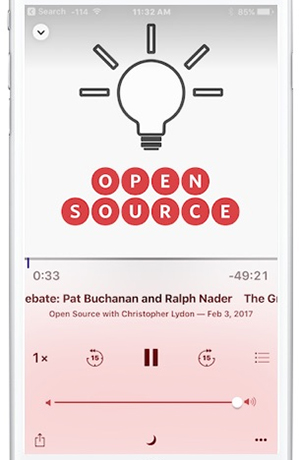
Schritt 1. Öffnen Sie die Apple Music-App auf Ihrem iOS-Gerät.
Schritt 2. Tippen Sie auf die Registerkarte „Bibliothek“ unten auf dem Bildschirm.
Schritt 3. Wählen Sie die Option „Podcasts“ aus dem Bibliotheksmenü.
Schritt 4. Wählen Sie die Podcast-Episode aus, die Sie anhören möchten, und starten Sie die Wiedergabe der Episode.
Schritt 5. Tippen Sie auf die Schaltfläche „1x“ in der unteren linken Ecke des Bildschirms.
Schritt 6. Wählen Sie die gewünschte Wiedergabegeschwindigkeit aus dem Dropdown-Menü. Sie können zwischen 0,5x, 0,75x, 1x (normale Geschwindigkeit), 1,25x, 1,5x und 2x wählen.
Schritt 7. Sie können Ihre Apple-Podcast-Episode jetzt in der von Ihnen gewünschten Wiedergabegeschwindigkeit anhören.
Teil 6. FAQs zur Wiedergabegeschwindigkeit von Apple Music
Zur Wiedergabegeschwindigkeit von Apple Music gibt es einige FAQs, die Sie sich genauer ansehen sollten.
F1. Verfügt Apple Music über einen Geschwindigkeitswechsler?
A1. Nein, Apple Music bietet keine integrierte Funktion, um die Wiedergabegeschwindigkeit von Songs direkt in der App zu ändern. Für Apple-Hörbücher und Podcasts ist diese Funktion jedoch verfügbar.
F2. Können Sie Songs bei Apple Music beschleunigen?
A2. Nein, normalerweise ist das nicht möglich. Sie können jedoch DRmare Apple Music Converter als Hilfe verwenden. Er verfügt über einen integrierten Musikgeschwindigkeitswechsler, mit dem Sie Apple Music-Songs beschleunigen oder verlangsamen können. Außerdem können Sie Apple Music-Songs in einfache Dateien konvertieren und auf eine Plattform verschieben, die das Ändern der Wiedergabegeschwindigkeit unterstützt.
F3. Was ist die maximale Wiedergabegeschwindigkeit bei Apple Music?
A3. Bei den im Artikel genannten Methoden beträgt die maximale Wiedergabegeschwindigkeit 4X und die minimale 0,5X.
F4. Warum wird meine Apple Music manchmal unerwartet schneller oder langsamer?
A4. Probleme mit der Wiedergabegeschwindigkeit bei Apple Music können durch Softwarefehler, Netzwerkprobleme oder beschädigte Dateien verursacht werden. Ein Neustart des Geräts, die Suche nach Softwareupdates oder eine Neuinstallation der App behebt diese Probleme häufig.
Teil 7. Abschließend
Obwohl Apple Music keine native Funktion zur Anpassung der Wiedergabegeschwindigkeit bietet, können Sie diese Funktionalität dennoch mithilfe verschiedener Workarounds nutzen. Sie können Apps von Drittanbietern verwenden, um die Wiedergabegeschwindigkeit von Apple Music auf iPhone, Android, Mac und PC zu ändern.
Egal, ob Sie Musiker sind und üben möchten, ein Sprachenlernender, der seine Fähigkeiten verbessern möchte, oder einfach jemand, der Musik in unterschiedlichen Tempi genießt – mit diesen Tools können Sie Songs auf Apple Music mühelos verlangsamen und beschleunigen.
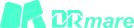











Benutzerkommentare
Einen Kommentar schreiben